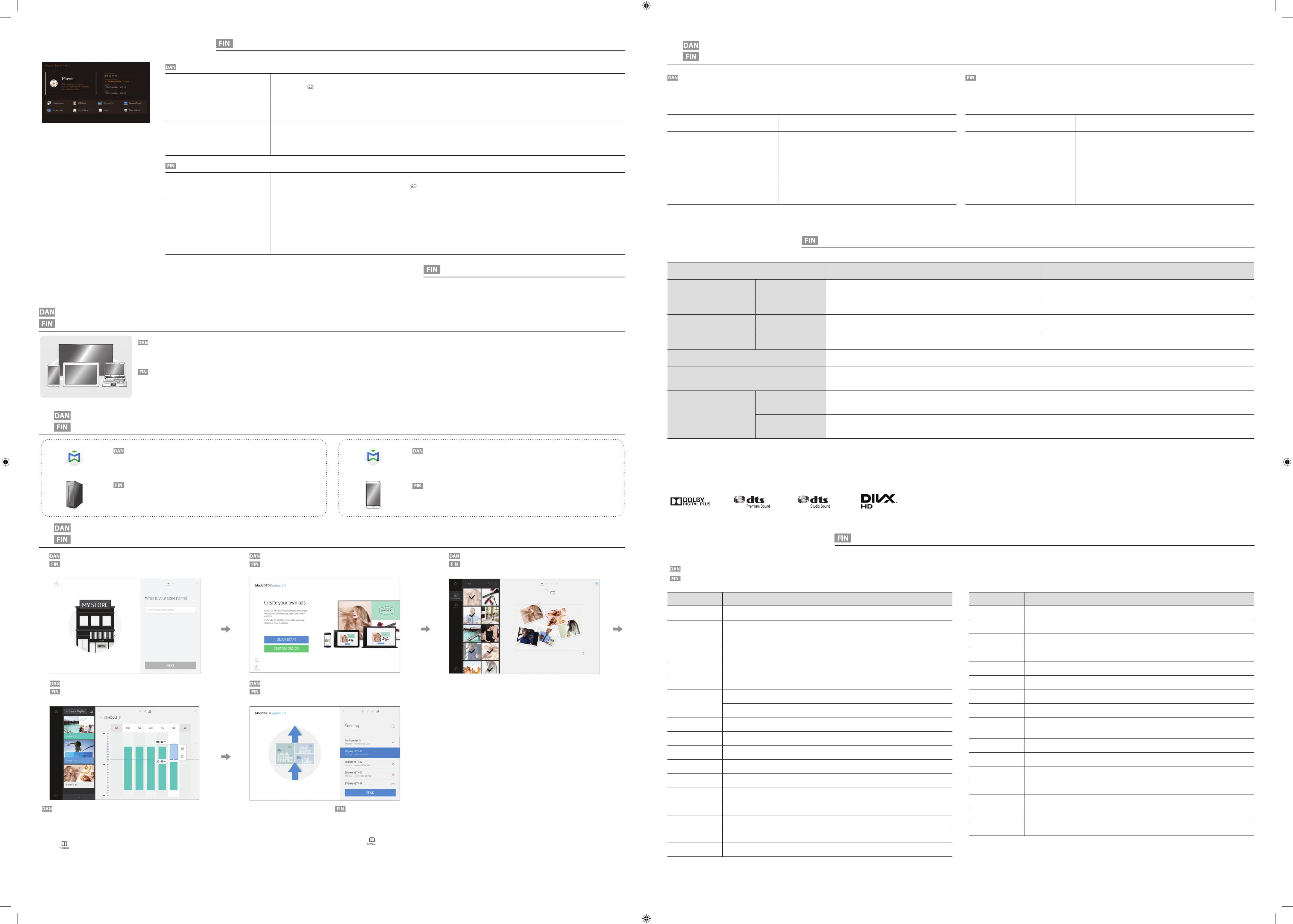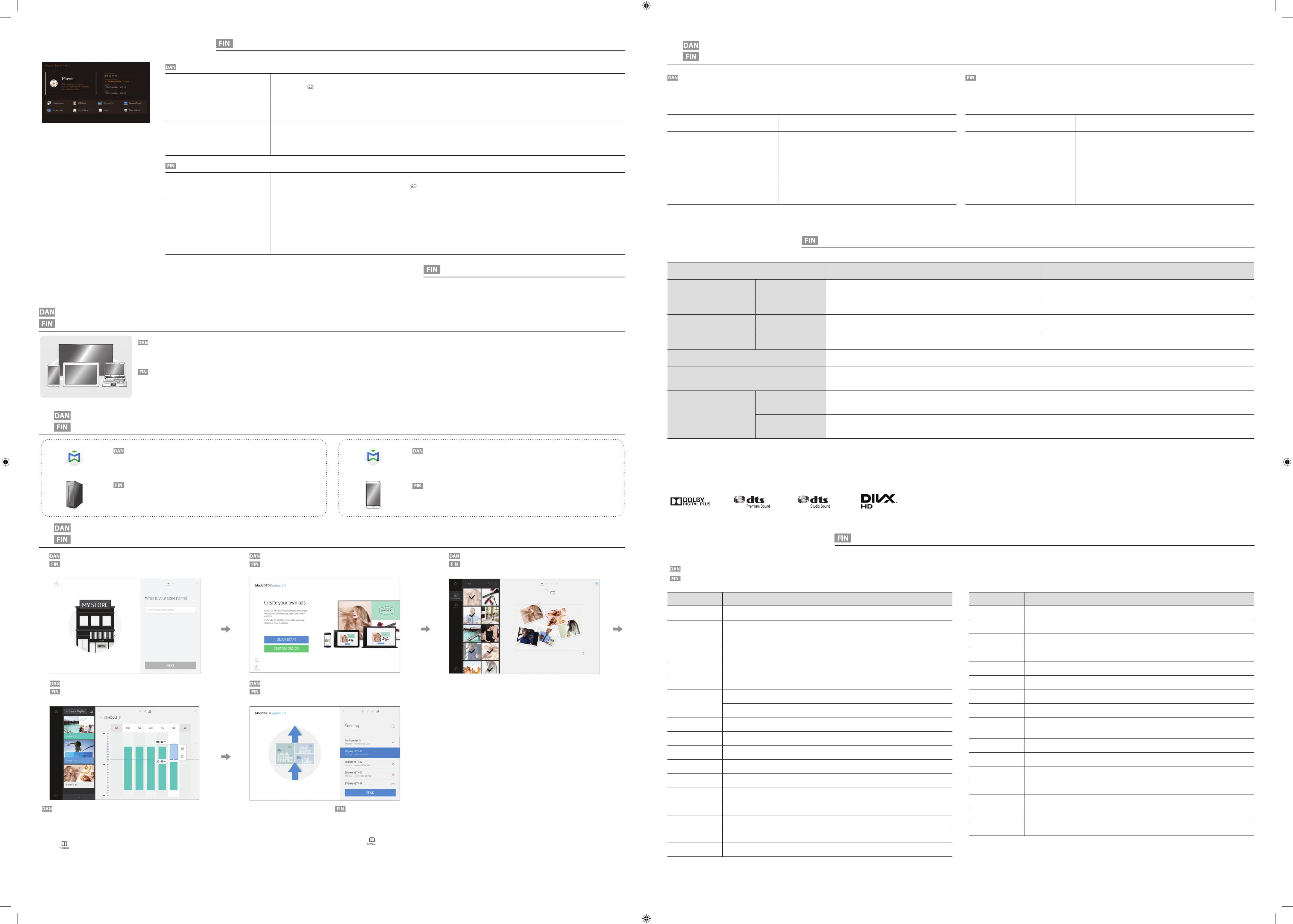
Model Name
RH48E RH55E
Panel Size
48 CLASS (47.6 inches / 120.9 cm) 55 CLASS (54.6 inches / 138.7 cm)
Display area
1054.08 mm (H) x 592.92 mm (V) 1209.6 mm (H) x 680.4 mm (V)
Dimensions
(W x H x D / Weight)
Without Stand 1076.1 x 624.4 x 67.1 mm / 11.3 kg 1231.6 x 711.9 x 67.8 mm / 13.6 kg
With Stand
1076.1 x 681.3 x 310.5 mm / 12.3 kg 1231.6 x 770.6 x 310.5 mm / 14.6 kg
Audio Output
10 W + 10 W
Power Supply
AC 100 to 240 VAC (+/- 10%), 60 / 50 Hz ± 3 Hz
Refer to the label at the back of the product as the standard voltage can vary in different countries.
Environmental
considerations
Operating
Temperature : 32 F – 104 F (0 C – 40 C)
Humidity : 10 % – 80 %, non-condensing
Storage
Temperature : -4 F – 113 F (-20 C – 45 C)
Humidity : 5 % – 95 %, non-condensing
- Plug-and-Play
This SMART Signage TV can be installed and used with any Plug-and-Play compatible systems. Two-way data exchange between the SMART Signage TV and PC system optimizes the SMART Signage TV settings. SMART Signage TV installation takes place automatically. However, you can customize
the installation settings if desired.
- Due to the nature of the manufacturing of this product, approximately 1 pixel per million (1ppm) may appear brighter or darker on the panel.
This does not affect product performance.
- This device is a Class A digital apparatus.
Websted : http://www.samsung.com/displaysolutions/signagetv
Verkkosivusto : http://www.samsung.com/displaysolutions/signagetv
Opstart MagicInfo Express 2
MagicInfo Express 2-ohjelman käynnistäminen
Afspil indhold fra dit SMART Signage TV
Sisällön toistaminen SMART Signage TV -tuotteessa
Der kan sendes tidsplaner direkte til produktet, ved hjælp af nedenstående metoder. Hvis der er to eller flere enheder
som har det samme navn, skal du gå til
MENU
m
> Network > Device Name og ændre navnet på enhederne, så man
kan skelne mellem dem.
Hvis der er trådløs netværk tilgængeligt.
Henvis til Step4. Første indstilling > Network Settings.
Hvis der ikke er trådløst netværk tilgængeligt.
(Kun tilgængelig, når pc'en eller
mobilenheden understøtter Wi-Fi Direct.)
1. Gå til skærmen Wi-Fi Direct. Produktet søger efter enheder.
2. Tænd funktionen Wi-Fi Direct på din enhed.
Vælg den ønskede Wi-Fi-enhed.
- Hvis du vil frakoble enheden, skal du vælge den forbundne Wi-Fi-
enhed og vælge Disconnected.
Når du benytter USB
(tilgængeligt til pc-software)
Tidsplaner kan sendes til en USB enhed. Forbind USB enheden til din
skærm. Tidsplanen vil automatisk blive afspillet.
Ajoitukset voi lähettää suoraan tuotteeseen alla mainituilla tavoilla. Jos olemassa on vähintään kaksi samannimistä
laitetta, valitse
MENU
m
> Verkko > Laitteen nimi ja muuta laitteiden nimet toisistaan erottuviksi.
Jos langaton verkko on käytettävissä
Katso kohtaa Step4. Alkuasetukset > Verkkoasetukset.
Jos langatonta verkkoa ei ole käytettävissä
(Käytettävissä vain, jos tietokone tai
mobiililaitteet tukevat Wi-Fi Direct
-toimintoa.)
1. Siirry Wi-Fi Direct -näyttöön. Tämä tuote aloittaa laitteiden etsinnän.
2. Ota laitteen Wi-Fi Direct -toiminto käyttöön.
Valitse haluamasi Wi-Fi-laite.
- Jos haluat katkaista laitteen yhteyden, valitse yhdistetty Wi-Fi-laite ja
valitse sitten Yhteys katkaistu.
USB-laitetta käytettäessä
(käytettävissä tietokoneohjelmistoa varten)
Ajoitukset voi lähettää USB-laitteeseen. Liitä USB-laite näyttöön. Ajoitus
toistetaan automaattisesti.
Specifikationer
KontaktSAMSUNG
Kreer indhold og tidsplaner
Sisällön ja ajoitusten luominen
2
3
MagicInfo Express 2 software giver dig værktøjer som er nemme at benytte, til at kreere, redigere, planlægge og udnytte dit tilpassede indhold gennem dit Samsung SMART Signage TV.
Mobilappen gør indholdsadministration endnu nemmere ved hjælp af din smartphone eller tablet. Kreer og planlæg menukort til butikken, velkomstskærme, slideshows og kampagner til at
understøtte og forstærke dit unikke forretningsmiljø.
MagicInfo Express 2 -ohjelmisto sisältää helppokäyttöisiä työkaluja oman sisällön luomiseen, muokkaamiseen ja ajoittamiseen sekä esittämiseen Samsung SMART Signage TV -tuotteen kautta.
Mobiilisovelluksella sisällönhallinta on vieläkin kätevämpää älypuhelimen tai tablet-laitteen kautta. Voit luoda ja ajoittaa myymälän valikkotauluja, tervetuliaisnäyttöjä, kuvaesityksiä ja tuote-esittelyjä,
jotka täydentävät ja vahvistavat ainutlaatuista liiketoimintaympäristöäsi.
Country Customer Care Centre
AUSTRIA
0800 112233
BELGIUM
02 201 2418
BOSNIA
055 233 999
BULGARIA
0800 111 31
CROATIA
072 726 786
CYPRUS
8009 4000 only from landline, toll free
CZECH
800 726 786
Samsung Electronics Czech and Slovak, s.r.o. V Parku 2343/24, 148 00 - Praha 4
DENMARK
70 70 19 70
EIRE
0818 717100
ESTONIA
800 7267
FINLAND
030-6227 515
FRANCE
0825 022 062
GERMANY
0180 6 421521
GREECE
80011 – SAMSUNG (7267864)
HUNGARY
06 40 985 985
ITALIA
800 154 154
LATVIA
80007267
Country Customer Care Centre
LITHUANIA
8800 77777
LUXEMBURG
2601 3710
MONTENEGRO
20405888
NETHERLANDS
0900-SAMSUNG (726-7864)
NORWAY
815 56480
POLAND
0 801 172 678 *(801 1Samsung)
PORTUGAL
808207267
ROMANIA
08008 726 78 64
SERBIA
381 11 321 6899
0700 726 7864
SLOVAKIA
0800 726 786
SLOVENIA
080 69 7267
SOUTH AFRICA
860 726 222
SPAIN
902 879 081
SWEDEN
0771400300
SWITZERLAND
8007267864
U.K
0330 SAMCORP (7262677)
- For at benytte værktøjer kreer indhold, skal du først registrere din butik. Navnet på den registrerede butik vil automatisk
blive indtastet i skabelonen. De registrerede åbningstider sættes som standard åbningstider, når der kreeres en
indholdstidsplan.
- Du kan finde en video vejledning til hvordan du benytter værktøjet Kreer indhold på YouTube.
Klik [
] i den nederste venstre side af forsiden.
- Quick Start: Denne tilstand vil automatisk konfigurere dit layout i henhold til valgte elementer.
Selv nybegyndere kan nemt designe indhold ved hjælp af denne tilstand.
- Custom Design: Denne tilstand giver professionelle og avancerede brugere mulighed for at designe indhold ved
hjælp af tilpassede layouts.
- Send en tidsplan til produktet eller en USB enhed.
- Rekisteröi ensin myymäläsi, jotta voit käyttää sisällönluontityökalua. Rekisteröidyn myymälän nimi syötetään
automaattisesti malliin. Rekisteröidyt aukioloajat määritetään oletusaukioloajoiksi, kun sisällön ajoitus luodaan.
- YouTubessa on opetusvideo sisällönluontityökalusta.
Napsauta [
] aloitusnäytön vasemmassa alakulmassa.
- Quick Start: Tässä tilassa asettelu määritetään valitun elementin mukaan automaattisesti.
Aloittelijatkin voivat suunnitella sisältöä helposti tämän tilan avulla.
- Custom Design: Tässä tilassa ammattilaiset ja edistyneet käyttäjät voivat suunnitella sisältöä mukautettujen asettelujen
avulla.
- Lähetä ajoitus tuotteeseen tai USB-laitteeseen.
Download MagicInfo Express 2 Gratis
MagicInfo Express 2 -ohjelman lataaminen maksutta
1
For at downloade softwaren til din PC, skal du gå til
http://www.samsung.com/displaysolutions/signagetv
Klik på download knappen på hjemmesiden, og installer MagicInfo Express 2
på din PC.
Voit ladata ohjelman tietokoneeseen osoitteesta
http://www.samsung.com/displaysolutions/signagetv
Napsauta sivustossa olevaa latauspainiketta ja asenna MagicInfo Express 2
tietokoneeseesi.
For detaljer om hvordan du downloader mobilappen og dennes funktioner,
bedes du gå til http://www.samsung.com/displaysolutions/signagetv
Tietoja mobiilisovelluksen lataamisesta ja sen ominaisuuksista on osoitteessa
http://www.samsung.com/displaysolutions/signagetv
MagicInfo Express 2
MagicInfo Express 2
Send
Lähetä
5
Home
Home
2
Kreer indhold
Luo sisältö
3
Planlæg indhold
Ajoita sisältö
4
Første indstilling
Alkuasetukset
1
Toista sisältö
Tekniset tiedot
OtayhteyttäSamsungiin
Luo ja ajoita yrityssisältösi
Step5 Afspil indhold
Step6 Kreer & Planlæg dit forretningsindhold
Opstart MagicInfo
MagicInfo er en forretningsløsning, der gør det muligt at bruge produktet til skiltning (reklamemedie).
Tryk på HOME knappen på fjernbetjeningen for at aktivere MagicInfo browseren. Du kan browse eller afspille indhold som er gemt i den interne
hukommelse, eller på en USB lagerenhed.
Afspilning af indhold fra den interne
hukommelse eller USB
Afspil en række medier, der er gemt på den interne hukommelse eller på et tilsluttet USB-stik.
Afspil indhold fra din computer eller
mobile enhed
Indholdet, der sendes via MagicInfo Express 2, bliver vist som Published Content. Du kan også redigere tidsplanen med din mobile enhed.
For yderligere information om hvordan du benytter MagicInfo Express 2 eller mobilappen, henvises der til Step6.
Hvis der ikke er tilstrækkelig intern hukommelse, kan du tilslutte en USB-enhed og gå til Options → Settings → Default Storage øverst til højre i
MagicInfo-browseren. Skift indstillingen til USB.
MagicInfo-ohjelman käynnistäminen
MagicInfo on yritysratkaisu, joka mahdollistaa laitteen käytön infonäyttönä (mainosvälineenä).
Käynnistä MagicInfo-selain painamalla kaukosäätimen HOME -painiketta. Voit selata tai toistaa sisäiseen muistiin tai USB-tallennuslaitteeseen tallennettua
sisältöä.
Sisällön toistaminen sisäisestä muistista
tai USB-laitteesta
Toista sisäiseen muistiin tai liitettyyn USB-laitteeseen tallennettuja erilaisia mediatiedostoja.
Sisällön toistaminen tietokoneesta tai
mobiililaitteesta
MagicInfo Express 2 -ohjelman kautta lähetetty sisältö näkyy Julkaistu sisältö -sisältönä. Voit myös muokata ajoitusta mobiililaitteesta.
Lisätietoja e MagicInfo Express 2 -ohjelman tai mobiilisovelluksen käyttämisestä on kohdassa Step6.
Jos sisäinen muisti ei riitä, liitä USB-laite ja valitse Valinnat → Asetukset → Oletustallennussijainti MagicInfo-selaimen oikeasta yläkulmasta.
Muuta asetukseksi USB.
RHE-EU-QSG_BN68-07435G-00.indd 2 2015-10-07 2:48:30